如何检查您的设备是否满足 Windows 11 系统要求
- WBOYWBOYWBOYWBOYWBOYWBOYWBOYWBOYWBOYWBOYWBOYWBOYWB转载
- 2023-04-14 21:25:011835浏览
为什么我应该检查 Windows 11 的系统要求
这很简单。设备硬件上的任何更改都可能影响设备的升级资格,因此可能导致 Windows 11 运行出现问题,因为 Windows 11 需要某些组件才能正常运行。
这就是 PC Health Check 应用程序值得在您的桌面上安装的原因。它可以向您表明您的系统无法正常工作。此外,如果来自 PC Health Check App 的消息与来自 Windows Update 页面的关于您的系统要求的消息不匹配,则意味着您的设备不符合 Windows 11 的系统要求。
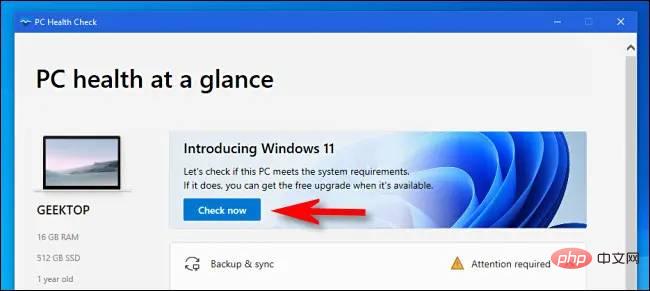
什么是 Windows 11 要求
在安装 Windows 11 之前,最好检查您的设备是否满足这些硬件要求。在 64 位处理器或片上系统 (SoC) 上,处理器应至少具有 1 GHz 或更快的速度,并且至少有两个内核。硬件内存应至少为 4 GB,而存储空间必须至少为 64 GB。这很重要,因为将来会有更新。
此外,设备显卡必须与 DirectX 12 或更高版本兼容,具有 WDDM 2.0 驱动程序,而系统固件应与 UEFI SEcure Boot 兼容。我们不能忘记拥有稳定的互联网连接。安装 Windows 11 还需要拥有Microsoft 帐户才能完成设置。
除了这些硬件要求外,您的设备还需要满足 =S 要求和一些特殊功能要求。幸运的是,如果您的设备不满足所有这些要求,则可以使用虚拟机安装 Windows 11 。
Windows 11检查系统要求的方法有哪些
有两种方法可以帮助您检查您的设备是否满足 Windows 11 的系统要求。您可以使用上述应用程序、PC 健康检查应用程序或手动执行此操作。我们将向您展示如何以两种方式做到这一点。
使用 PC Health Check App 检查 Windows 11 的系统要求
使用 PC Health Check 应用程序检查 Windows 11 的系统要求非常容易。如果您没有它,您可以按照他们的说明从官方 Microsoft 网站下载它。
以下是有关如何使用 PC Health Check 应用程序的步骤:
- 同时按“Windows 徽标键 + S”
- 选择“搜索”
- 输入“电脑健康检查”
- 等到搜索完成
- 如果你有这个应用程序,它会在列表中
- 点击“电脑健康检查”
- 选择“立即检查”
- 等待检查完成
需要注意的是,这种检查可能会持续数小时,在某些情况下甚至会持续 24 小时。如果您没有时间等待,您可以手动进行检查。
如何手动检查 Windows 11 的系统要求
手动检查并不难执行。您需要做的就是按照步骤操作。如果您没有 PC Health Check 应用程序或不想等待该应用程序完成它,则可以执行此操作。
以下是手动检查的步骤:
- 同时按“Windows 徽标键 + S”
- 选择“搜索”
- 输入“任务计划程序”
- 等到搜索完成
- 选择“任务计划程序”
- 在左侧导航窗格中查找“Microsoft\Windows\Application Experience”
- 点击它
- 然后选择“Microsoft Compatibility Appraiser”并用鼠标右键单击以选择“运行” - 或者按住
- 等到它完成 - 它会被标记为“准备好”
- 如果您想刷新其状态,请选择“操作”,然后在顶部导航菜单中选择“刷新”。
如果它也需要太长时间,您可以使用命令提示符刷新此过程。
如何使用命令提示符刷新手动检查过程
您也可以使用命令提示符刷新检查过程。以下是步骤:
- 同时按“Windows 徽标键 + S”
- 选择“搜索”
- 输入“cmd”
- 等到搜索完成
- 在右侧显示的“命令提示符”下选择“以管理员身份运行”
- 键入以下命令 ''schtasks.exe /Run /TN "\Microsoft\Windows\Application Experience\Microsoft Compatibility Appraiser"
- 按“输入”
- 等到它完成 - 需要几分钟
- 重新打开“设置”
- 选择“更新和安全”
- 选择“Windows 更新”
- 等到它完成
检查系统要求的重要性
拥有最新的设备意味着拥有可以正常工作且不会崩溃的设备。这些详细步骤可帮助您自行进行检查。如果无论如何你认为它很复杂并且你认为你会搞砸一些东西,那么最好把它留给那些有能力的人。此外,您甚至可以在设备上安装 Windows 11 之前随时检查您的系统要求。它会让您知道您的设备是否与 WIndows 11 兼容。
以上是如何检查您的设备是否满足 Windows 11 系统要求的详细内容。更多信息请关注PHP中文网其他相关文章!

